為何我的照片是HEIC而不是JPG?
在數位革命中,HEIC(高效能影像容器)作為一種照片格式的出現引發了問題。
這篇簡要介紹將深入探討為何我的照片是HEIC而不是JPG。我們將揭開這種轉變背後的原因,探索與HEIC相關的優勢和相容性挑戰。
透過HitPaw Univd,發現一個無縫的解決方案,讓用戶輕鬆將HEIC轉換為JPG,同時解鎖許多強大的多媒體功能。
第1部分:HEIC是什麼?
HEIC,或稱高效能影像容器,是一種旨在優化存儲和品質的革命性影像格式。由蘋果公司開發,該格式採用先進的壓縮算法,保留圖像保真度的同時,顯著降低檔案大小。
HEIC支援透明度和動畫等功能,使其成為現代設備的有效選擇。儘管具有優勢,但會出現相容性挑戰,使用戶不得不探索為何他們的照片採用HEIC格式的複雜性。
第2部分:為什麼我的iPhone照片是HEIC?
你是否曾經想過為何你的iPhone拍攝的照片是HEIC格式?蘋果公司將HEIC作為默認的照片格式,以提高存儲效率而不影響品質。
本節將深入探討蘋果公司的刻意選擇,探索HEIC如何保留圖像細節、優化存儲空間並支援高級功能。由於iPhone重視創新和用戶體驗,了解HEIC背後的理念對於在蘋果設備上瀏覽現代圖像格式的複雜性的用戶而言變得至關重要。
第3部分:如何在iPhone上將HEIC轉換為JPG?
- 1.打開“設置”應用程式。
- 2.使用手指向下滑動,以查看相機。
- 3.在下拉選單中選擇相機後,點擊“格式”。
- 4.選擇“最相容”選項。
- 5.返回“設置”應用程式。
- 6.選擇“照片”。
- 7.在“傳送到Mac或PC”部分下,選擇“自動”。
第4部分:如何在Windows/Mac上將HEIC照片轉換為JPG?
隨著數碼影像技術的進步,HEIC(高效能影像容器)在JPG之上的普及引起了人們的好奇心。在這種情況下, HitPaw Univd (HitPaw Video Converter) 嶄露頭角,成為一個多功能解決方案,超越了其名稱,滿足了照片處理的需求。
探索HitPaw豐富且強大的功能,了解為何我的照片保存為HEIC而不是JPG,提升你的多媒體處理能力。
特點
- 格式轉換:無縫轉換照片和影片格式,實現廣泛相容。
- 媒體下載:從10000多個網站下載影片,並從知名平台捕獲音樂。
- 影片編輯:全面的影片編輯工具,提升多媒體體驗。
- 附加工具:圖像壓縮器、屏幕錄製和獨特的二維到三維轉換器,使其成為一站式影片處理軟體。
步驟
1.啟動HitPaw影片轉檔軟體,訪問工具箱中的DVD刻錄工具。

2.透過將影片拖放到HitPaw DVD刻錄器介面中來添加影片。

3.在設置畫面上配置DVD標籤(確保插入了空白光碟),並為DVD選擇選單。

根據您的偏好選擇所需的長寬比 - 影片為16:9,印刷和攝影為4:3。

根據您所在地區,選擇適用的電視制式(PAL或NTSC)。

選擇合適的DVD品質,考慮到更高的品質會增加檔案大小。

4.切換到模板選項卡,使用模板下拉選項,並選擇您喜歡的DVD模板。

在選擇模板後,進一步自定義,例如添加背景音樂,更改DVD標題、背景等。

5.點擊播放按鈕預覽DVD,或點擊“場景”查看章節。

6.返回到設置選項卡,選擇輸出檔案類型(DVD、DVD檔案夾或ISO檔案),並完成DVD預覽。

7.在底部點擊“刻錄”按鈕,快速啟動DVD刻錄過程。

8.刻錄程序完成後,播放生成的DVD或DVD檔案夾。

第5部分:常見問題:為什麼我的照片保存為 HEIC 而不是 JPG
Q1. 如何防止我的照片自動轉換為 HEIC?
A1. 為了防止你的照片在 iPhone 上自動轉換為 HEIC,請前往「設定」>「相機」>「格式」,選擇「最相容」而不是「高效率」。這確保照片保存為 JPG 格式,提高了與各種設備和平台的兼容性。
Q2. 為什麼我的 iPhone 會拍攝 HEIC 照片?
A2. 你的 iPhone 默認拍攝 HEIC 照片,以優化存儲而不影響質量。要更改此設置,請前往「設定」>「相機」>「格式」,並選擇「最相容」而不是「高效率」。這確保照片以廣泛兼容的 JPG 格式保存,實現在各種設備之間無縫分享和兼容性。
Q3. 我應該將 HEIC 轉換為 JPG 嗎?
A3. 是否將一些照片保存為 HEIC 而一些保存為 JPG 取決於我們的需求。如果兼容性很重要,轉換為 JPG 可確保得到各種平台的廣泛支援。然而,如果存儲效率和保留高級功能很重要,保留 HEIC 可能是有益的。在決定是否轉換之前,請考慮你的使用情境和偏好。
總結
總而言之,了解 HEIC 與 JPG 的細微差別,使用者能夠根據自己的偏好和需求做出明智的選擇。
對於那些尋求多功能解決方案的用戶,請探索 HitPaw Univd (HitPaw Video Converter),這是一款多媒體增強工具,也是解決為什麼我的照片會變成 HEIC 而不是 JPG 的無縫解決方案。立即提升你的視覺體驗,試用 HitPaw Univd,開啟多媒體處理的無限可能性。









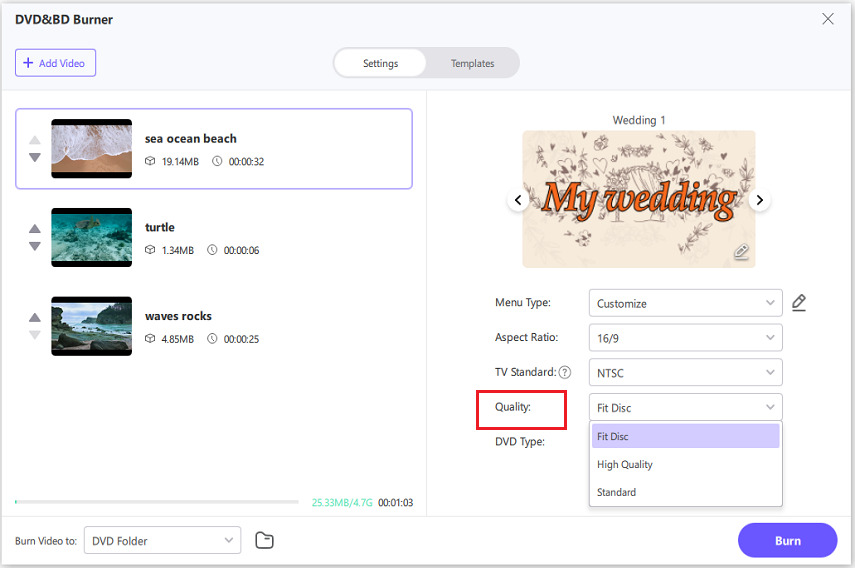










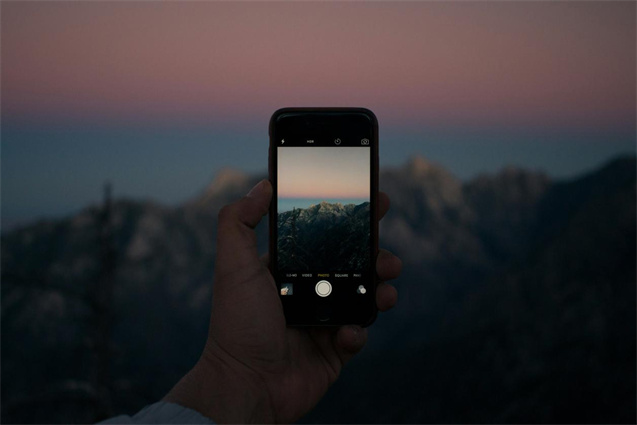


分享文章至:
選擇產品評分:
Joshua
HitPaw 特邀主編
熱衷於分享3C及各類軟體資訊,希望能夠透過撰寫文章,幫助大家瞭解更多影像處理的技巧和相關的AI資訊。
檢視所有文章留言
為HitPaw留下您的寶貴意見/點評